1、在电脑桌面上双击打开我的电脑,然后点击控制面板按钮。
2、在出现的控制面板界面,点击设备和打印机按钮进入。
3、在弹出式设备和打印机界面中,选择扫描仪或打印机,右键单击并选择扫描按钮。
4、此时弹出一个扫描对话框。可在此对话框中设置图片格式、文件格式、扫描文件分辨率等相关设置。
5、您可以看到当前的扫描进度,并等待扫描进度完成。
6、点击弹出的图片导入对话框中的导入按钮。
7、然后单击出现的对话框中的“查看”,然后单击“下一步”。
8、此时,您可以看到已扫描的文件已保存在计算机中。

原创 | 2022-12-31 22:49:58 |浏览:1.6万
1、在电脑桌面上双击打开我的电脑,然后点击控制面板按钮。
2、在出现的控制面板界面,点击设备和打印机按钮进入。
3、在弹出式设备和打印机界面中,选择扫描仪或打印机,右键单击并选择扫描按钮。
4、此时弹出一个扫描对话框。可在此对话框中设置图片格式、文件格式、扫描文件分辨率等相关设置。
5、您可以看到当前的扫描进度,并等待扫描进度完成。
6、点击弹出的图片导入对话框中的导入按钮。
7、然后单击出现的对话框中的“查看”,然后单击“下一步”。
8、此时,您可以看到已扫描的文件已保存在计算机中。
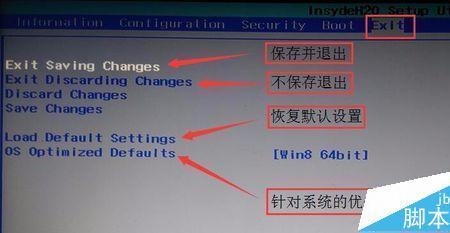

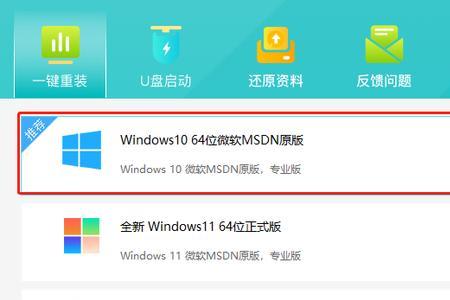


Copyright 2005-2020 www.kxting.com 版权所有 |  湘ICP备2023022655号
湘ICP备2023022655号
声明: 本站所有内容均只可用于学习参考,信息与图片素材来源于互联网,如内容侵权与违规,请与本站联系,将在三个工作日内处理,联系邮箱:47085,1089@qq.com